Dok ste na "World Wide Webu", možete doći do web lokacija na kojima sve vrijeme nešto trepće, nešto se kreće, kreće. Iste online igre, razne mini-igre zasnovane na pretraživaču - sve to možete vidjeti zahvaljujući dodatku za flash player.
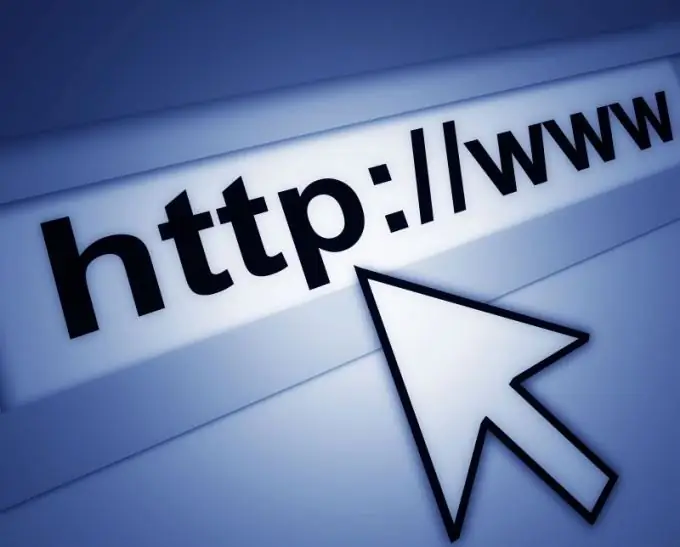
Instrukcije
Korak 1
Otvorite svoj pregledač (Mozilla Firefox, Opera, Google Chrome, na primjer, i tako dalje) i slijedite vezu do službene web stranice s koje možete besplatno preuzeti ovaj dodatak https://www.adobe.com. Pokušajte koristiti aktivirani licencni softver.
Korak 2
Pomaknite se prema dolje otvorenoj stranici i u odjeljku Preuzimanja kliknite na natpis Adobe Flash Player. Sada poništite okvir uz "Da, instaliraj McAfee Security Scan Plus (opcionalno) (0,98 MB)", jer to uopće nije potrebno, a zatim kliknite gumb "Preuzmi". Kada se na vrhu vašeg preglednika zatraži dopuštenje da slijedite ovu vezu, kliknite Dopusti.
Korak 3
U novom prozoru koji se pojavi, koji je male veličine, kliknite gumb nazvan "Instaliraj sada". Zatim samo ponovo pokrenite pretraživač. Softver Adobe Flash playera automatski će se preuzeti.
Korak 4
Na kraju preuzimanja otvorit će se prozor za instalaciju, gdje ćete trebati potvrditi okvir pored natpisa „Prihvatam ugovor o licenci“(tekst „Pročitao sam i prihvatio uvjete ugovora o licenci“, „Pročitao sam i u potpunosti se slažem s ovim licencnim ugovorom“i slično). Zatim kliknite gumb "Instaliraj". Kada je instalacija završena, kliknite gumb s oznakom "Završi". To je to, flash player je potpuno instaliran!
Korak 5
Tokom instalacije može doći do sukoba s pregledačem (to se često događa s Mozilla Firefoxom). Samo ga zatvorite i instalacija će se nastaviti automatski.






